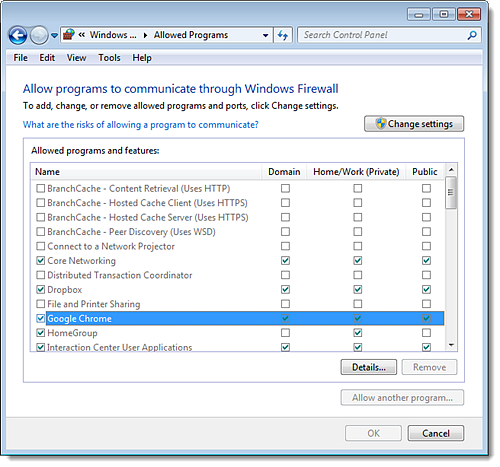GoToTraining でファイアウォールを有効にするには?
セキュリティソフトウェアおよび設定で GoToTraining を手動で有効にすると、トレーニングに参加できる場合があります。
ダウンロードを手動でブロック解除する
ほとんどのセキュリティプログラムは、ファイアウォールの設定で特定のプログラムのアクセスを設定できます。GoToTraining を許可するようにファイアウォールを設定するには、g2mcomm.exe に対するプログラムのルールを確認し、「許可」または「フルアクセス」に設定します。
これを設定するための手順は、ご利用のオペレーティング システムとファイアウォールソフトウェアによって異なります (たとえば、組み込みの Windows ファイアウォールと、McAfee や Norton などのサードパーティー アプリケーションでは手順が異なります)。
ネットワーク ドメイン内のファイアウォールを設定する
ネットワークドメインを使用する社内環境でファイアウォールを使用している場合、ハードウェアファイアウォールが存在する可能性があります。IT 部門に、許可リストとファイアウォール構成を参照して、GoToTraining に接続を許可するように依頼してください。